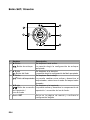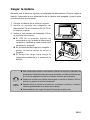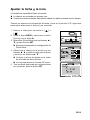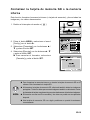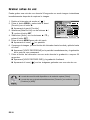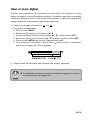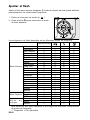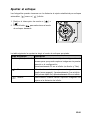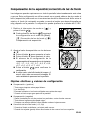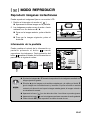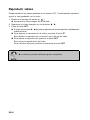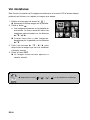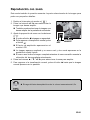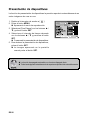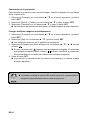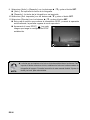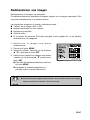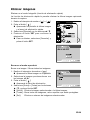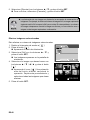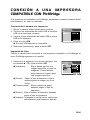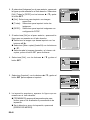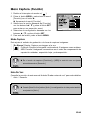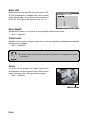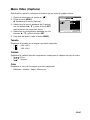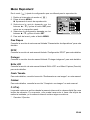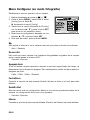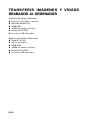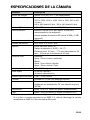ES-1
CONTENIDO
3 INTRODUCCIÓN
3 Vista Previa
3 Contenido del paquete
4 CONOCER LA CÁMARA
4 Vista frontal
5 Vista posterior
7 Indicador LED de estado
8 Iconos del monitor LCD
10 PRIMEROS PASOS
10 Colocar la correa de la cámara
10 Insertar y quitar la batería
11 Cargar la batería
12 Insertar y quitar la tarjeta de memoria SD (accesorio opcional)
13 Ajustar la fecha y la hora
14 Elección del idioma
15 Formatear la tarjeta de memoria SD o la memoria interna
16 Ajustar la resolución y calidad de imagen
17 MODO FOTOGRAFÍA
17 [ ] Modo Captura
18 Grabar notas de voz
19 Usar el zoom digital
20 Ajustar el flash
21 Ajustar el enfoque
22 Ajustar el temporizador
23 Compensación de la exposición/corrección de luz de fondo
24 Seleccionar el modo de escena
25 Configurar el modo Panorama
26 [ ] Modo vídeo
27 [ ] MODO REPRODUCIR
27 Reproducir imágenes instantáneas
28 Reproducir vídeos
29 Reproducir imágenes instantáneas/vídeos en la estación soporte
29 Adjuntar notas de voz
30 Ver miniaturas

ES-2
31 Reproducción con zoom
32 Presentación de diapositivas
33 Proteger imágenes
35 Configuración DPOF
37 Redimensionar una imagen
38 Comprimir una imagen
39 Eliminar imágenes
41 CONEXIÓN A UNA IMPRESORA COMPATIBLE CON PictBridge
43 OPCIONES DEL MENÚ
43 Menú Captura (Captura)
45 Menú Captura (Función)
47 Menú Vídeo (Captura)
48 Menú Vídeo (Función)
49 Menú Reproducir
50 Menú Configurar (en modo fotografía)
51 Menú Configurar (en el modo reproducir)
52 TRANSFERIR IMÁGENES Y VÍDEOS GRABADOS AL ORDENADOR
53 Conexión de la cámara al ordenador
54 Descarga de archivos de imágenes y vídeo
55 ESPECIFICACIONES DE LA CÁMARA

ES-3
INTRODUCCIÓN
Vista Previa
Enhorabuena por la compra de su nueva cámara digital.
La captura de imágenes digitales de alta calidad es rápida y fácil con esta cámara
inteligente de última generación. Equipada con un CCD de 7,40 megapíxeles, esta
cámara puede capturar imágenes con una resolución de hasta 3072 x 2304 píxeles.
Contenido del paquete
Desembale con cuidado la caja y asegúrese de que contiene los siguientes artículos.
Componentes del producto comunes:
Cámara digital
Manual del usuario
Estación soporte
Cable USB
Adaptador de alimentación de CA
Batería de litio-ion recargable
Accesorios comunes (opcional):
Tarjeta de memoria SD
CD-ROM de software
Bolsa de la cámara
Correa de la cámara

ES-4
# Nombre Descripción
1. Botón del obturador Enfoca y mantiene la exposición de la cámara cuando
se pulsa hasta la mitad y captura la imagen cuando se
pulsa hasta el fondo.
2. Botón de POWER Enciende y apaga la cámara.
3. Micrófono Graba clips de audio.
4. Flash Ofrece la iluminación del flash.
5. Objetivo La lente de zoom óptico 3x le permite capturar imágenes
en telefoto y ángulo ancho.
6. LED del temporizador Parpadea durante el modo temporizador hasta que se
(LED auxiliar AF) captura la imagen.
Se enciende para el enfoque automático cuando se
captura en lugares oscuros.
CONOCER LA CÁMARA
Vista frontal

ES-5
# Nombre Descripción
1. Monitor LCD Ofrece información de menú para trabajar con la
cámara y una vista previa de la imagen antes de
capturarla y para revisarla después.
2. Interruptor de modos Fija el modo de la cámara.
Modo de captura Selecciónelo cuando capture imágenes fijas.
Modo vídeo Selecciónelo cuando grabe vídeos.
Modo reproducir Realiza una reproducción y eliminación de imagen.
3. LED de estado Muestra el estado actual de la cámara.
4. Botón acercar Mueve la lente a la posición de telefoto.
Botón alejar Mueve la lente a la posición de ángulo amplio.
5. Botón MENU Activa y desactiva el menú OSD.
6. Botón Borrar Le permite borrar la imagen.
7. Botón pantalla Cambia la información visualizada en el monitor LCD.
8. Altavoz Hace que la cámara produzca sonidos y reproduzca
audio grabado.
9. Soporte para la correa Ranura para la correa de la cámara.
10. Botón SET /Dirección Le permite desplazarse por los menús e imágenes y
luego seleccionar opciones.
11. Tapa de la tarjeta de Permite el acceso a la batería e insertar o quitar la tarjeta
memoria SD y batería de memoria.
12. Conector de la cámara Se conecta a la estación soporte.
13. Ranura para trípode Permite el montaje de un trípode.
13
Vista posterior

ES-6
5
Botón SET/ Dirección
# Nombre Descripción
1. S Botón Se desplaza hacia arriba.
Botón de enfoque Le permite elegir la configuración de enfoque
apropiada.
2. X Botón Se desplaza a la derecha.
Botón del flash Le permite elegir la configuración de flash apropiada.
3. T Botón Se desplaza hacia abajo.
Botón del temporizador Le permite cambiar entre activar y desactivar el
temporizador, selecciona el modo de temporizador
deseado.
4. W Botón Se desplaza a la izquierda.
Botón de corrección Le permite activar y desactivar la compensación de
de Exposición / exposición / corrección de luz de fondo.
Luz de fondo
5. Botón SET Entra en la página de menús y confirma la
configuración elegida.

ES-7
Indicador LED de estado
LED de estado de la cámara
Color Estado Durante la fotografía
Verde Encendido La cámara está lista para registrar imágenes o clips de
video.
Rojo Encendido Accediendo a los archivos.
Naranja Encendido Flash cargándose.
Estación soporte
Con la estación soporte, puede situar su cámara
y reproducir sus imágenes y vídeos en su
ordenador de sobremesa. También necesita la
estación soporte para cargar la batería de la
cámara con un adaptador de alimentación CA y
conectarlo al cable USB.
# Nombre Descripción
1. Conector de la estación soporte Se conecta a la cámara.
2. Botón PHOTO Allows you to playback images or video clips on
the LCD monitor.
3. LED de estado Muestra el estado actual del soporte.
4. Botón USB Le permite entrar en el modo USB.
5. Terminal DC IN 5V Le permite conectarse a un adaptador de
alimentación CA para cargar la batería o actuar
como fuent de alimentación durante la
reproducción o el modo USB.
6. Terminal USB Le permite la conexión a un cable USB.
PHOTO
USB
Color Estado Durante la fotografía
Rojo Encendido Proceso de carga en progreso.
Verde Encendido Proceso de carga completado.
LED de estado del soporte

ES-8
Iconos del monitor LCD
Modo de captura [ ]
1. Estado del zoom
2. Nota De Voz
3. Estado de la batería
[
] Batería llena
[
] Batería a media carga
[
] Batería gastada
[
] Sin batería
4. Modo del flash
[En Blanco] Flash automático
[
] Reducción de ojos rojos
[
] Flash forzado
[
] Flash desactivado
5. [
] Histograma
6. Área de enfoque (cuando el
botón del obturador se pulsa
la mitad)
7. Modo Captura
[En Blanco] Simple
[
] Contínuo
[ AEB] AEB
8. Tamaño de imagen
[
] 3072 x 2304
[
] 2560 x 1920
[
] 1600 x 1200
[
] 640 x 480
9. Número posible de disparos
10. Calidad
[
] Fina
[
] Normal
[
] Economía
A
11. Fecha y hora
12. Icono del temporizador
[
10s] 10 seg.
[
2s ] 2 seg.
[
10+2s ] 10+2 seg.
13. Icono de aviso de
movimiento
14. [
] Compensación
de exposición
[
] Corrección de
luz de fondo
15. Medición
[En Blanco] Pond. centro
[
] Puntual
16. Balan Blanco
[En Blanco] Automático
[
] Incandesc.
[
] Fluoresc. 1
[
] Fluoresc. 2
[
] Luz Natural
[
] Nublado
[
] Manual
17. Modo de enfoque
[En Blanco] Enfoque
automático
[
] Macro
[
] Infinito
Cada pulsación del botón cambia un paso en la secuencia de pantalla
completa OSD, OSD completo con histograma, pantalla OSD apagada.
18. Modo Escena
[
A
] Auto
[
] Panorama
[
] Retr. hombre
[
] Retr. mujer
[
] Paisaje
[
] Deportes
[
] Retrato noche
[
] Noche
[
] Luz de vela
[
] Fueg. Artif
[
] Macro
[
] Puesta de sol
[
] Amanecer
[
] Chapoteo
[
] Cascada
[
] Sepia
[
] Monocrom.
[
] Nieve
[
] Playa
[
] Animal
[
] Manual

ES-9
Modo vídeo [ ]
1. [ ] Modo vídeo
2. Estado del zoom
3. Estado de la batería
4. Tamaño de imagen
5. Tiempo de grabación posible/tiempo
transcurrido
6. Calidad
7. Indicador de grabación
8. Icono del temporizador
9. Icono de enfoque
Modo Reproducir [ ] - Reproducción de imagen fija
1. Modo reproducir
2. Número de archivo
3. Número de carpeta
4. Icono de protección
5. Nota De Voz
6. Icono DPOF
Modo reproducir [ ] - Reproducción de vídeo
1. Barra de estado de vídeo
2. Tiempo transcurrido
3. Número de archivo
4. Número de carpeta
5. Icono de protección
6. Modo vídeo
7. Modo reproducir
8. Icono de sonido desactivado (cuando se
pulsa el botón S durante la reproducción de
vídeo)
9. Tiempo grabado total
07:30
10S
6
1
100-0011
35 46
Total
Play
0:10
0:06
1
2
9
78

ES-10
Insertar y quitar la batería
Recomendamos con firmeza utilizar la batería recargable de litio-ion especificada (3,7V)
para un funcionamiento completo de esta cámara. Cargue la batería antes de utilizar
la cámara. Compruebe que la alimentación de la cámara esté apagada antes de
insertar o quitar la batería.
Insertar la batería
1. Abra la tapa de la batería/tarjeta de memoria
SD.
2. Inserte la batería en la orientación correcta
mostrada.
Incline la palanca de cierre de la batería
en la dirección de la flecha, oriente la
batería de manera que su etiqueta mire
hacia la parte posterior de la cámara y
luego insértela.
3. Cierre la tapa de la batería/tarjeta de memoria
SD.
Quitar la batería
Abra la tapa de la batería/tarjeta de memoria SD
y suelte la palanca de cierre de la batería.
Cuando la batería haya salido un poco, tire de
ella despacio hasta sacarla.
PRIMEROS PASOS
Colocar la correa de la cámara
Coloque la correa de la cámara como se muestra en la ilustración.

ES-11
Cargar la batería
Necesita usar la estación soporte y el adaptador de alimentación CA para cargar la
batería. Compruebe que la alimentación de la cámara esté apagada y luego inserte
la batería antes de comenzar.
1. Coloque la cámara en la estación soporte.
2. Inserte un extremo del adaptador de
alimentación CA en el terminal DC IN 5V de
la estación soporte.
3. Inserte el otro extremo del adaptador CA en
un enchufe de corriente.
El LED de la estación soporte se
encenderá en rojo cuando la batería esté
cargando y cambiará a verde cuando esté
cargada por completo.
Se recomienda descargar por completo o
gastar la batería antes de volver a
cargarla.
El tiempo de carga varía según la
temperatura ambiental y el estado de la
batería.
Esta cámara debe usarse con la batería, estación de soporte y adaptador de
alimentación CA especificados para cargar la batería. Los daños producidos por
el uso de un adaptador incorrecto no quedan cubiertos por la garantía.
Puede que la batería se caliente tras cargarla o cuando al utilizarla. Esto es
normal y no supone un mal funcionamiento.
Cuando utilice la cámara en zonas frías, mantenga la cámara y la batería
calientes guardándolas en el interior de su abrigo.
Recomendamos que cargue la batería 8 horas para el primer uso.
PHOTO
USB

ES-12
Insertar y quitar la tarjeta de memoria SD (accesorio
opcional)
La cámara digital se suministra con una memoria interna de 32 MB (aprox. 26 MB,
para almacenamiento de imágenes), permitiéndole almacenar fotos fijas capturadas
o clips de video en la cámara digital. Sin embargo, esa memoria puede expandirse
usando una tarjeta de memoria SD que incrementa la capacidad de almacenamiento
de archivos.
Insertar la tarjeta de memoria SD
1. Abra la tapa de la batería/tarjeta de memoria
SD.
2. Inserte la tarjeta de memoria SD en la
orientación correcta mostrada.
Sostenga la tarjeta de memoria SD con
su cara frontal (flecha impresa) mirando
hacia la parte posterior de la cámara y
luego inserte la tarjeta hasta el fondo.
3. Cierre la tapa de la batería/tarjeta de memoria
SD.
Quitar la tarjeta de memoria SD
Abra la tapa de la batería/tarjeta de memoria SD, presione ligeramente el extremo de
la tarjeta de memoria SD y saldrá.
Para evitar que datos valiosos se eliminen por
accidente de la tarjeta de memoria SD, puede
deslizar la pestaña de protección contra
escritura (en el lateral de la tarjeta de memoria
SD) a la posición de bloqueo “LOCK”.
Para guardar, editar o eliminar datos en la tarjeta de memoria SD, desbloquee la
tarjeta.
Asegúrese de formatear la tarjeta de memoria SD con esta cámara digital antes
de usarla.

ES-13
Ajustar la fecha y la hora
La fecha/hora necesitará fijarse si/cuando:
La cámara se encienda por primera vez.
Cuando encienda la cámara tras haberla dejado sin batería durante mucho tiempo.
Cuando no aparezca la información de fecha y hora en el monitor LCD, siga estos
pasos para seleccionar la fecha y hora correctas.
1. Deslice el interruptor de modos a [ ] o
[ ].
2. Pulse el botón MENU y seleccione el menú
[Config.] con el botón X.
3. Seleccione [Fecha/Hora] con los botones S /
T y pulse el botón SET.
Aparecerá la pantalla de configuración de
Fecha/Hora.
4. Seleccione el campo de la opción con los
botones W / X y ajuste el valor para la fecha
y hora con los botones S / T.
La fecha y la hora se ajustan en el orden
de año-mes-día-hora-minutos.
La hora aparecerá en formato 24 horas.
5. Tras confirmar que todas las configuraciones
son correctas, pulse el botón SET.

ES-14
Elección del idioma
Especifica el idioma en el que aparecerán los menús y los mensajes en el monitor
LCD.
1. Deslice el interruptor de modos a [ ] o
[ ] o [ ].
2. Pulse el botón MENU y seleccione el menú
[Config.] con el botón X.
3. Seleccione [Idioma] con los botones S / T y
pulse el botón SET.
Aparecerá la pantalla de configuración del
idioma.
4. Seleccione el idioma mostrado utilizando los
botones S / T y pulse el botón SET.
Se guardará la configuración.
Modo [ ] / [ ]
Modo [ ]

ES-15
Formatear la tarjeta de memoria SD o la memoria
interna
Esta función formatea la memoria interna (o tarjeta de memoria) y borra todas las
imágenes y los datos almacenados.
1. Deslice el interruptor de modos a [ ].
2. Pulse el botón MENU y seleccione el menú
[Config.] con el botón X.
3. Seleccione [Formatear] con los botones S /
T y pulse el botón SET.
4. Seleccione [Ejecutar] con los botones S / T
y pulse el botón SET.
Para cancelar el formateo, seleccione
[Cancelar] y pulse el botón SET.
Para formatear la memoria interna, no inserte la tarjeta de memoria SD en la
cámara. Esto formatearía la tarjeta SD.
Al formatear la tarjeta de memoria SD, eliminará también todas las imágenes
protegidas. Todos los datos que no sean imágenes también se eliminarán. Antes
de formatear la tarjeta, asegúrese de que quiere deshacerse de todas las imágenes.
El formateo es una acción irreversible y los datos no podrán ser recuperados
después.
Una tarjeta de memoria SD con algún problema no puede formatearse
correctamente.

ES-16
Ajustar la resolución y calidad de imagen
La resolución y calidad determinan el tamaño de píxel (dimensión), tamaño de archivo
de imagen y compresión para las fotos. Estas configuraciones afectan el número de
imágenes que pueden almacenarse. Conforme vaya conociendo la cámara, se
recomienda que pruebe cada calidad y resolución para poder apreciar los efectos
que estas configuraciones tienen en sus fotos.
A mayor resolución y mayor calidad, las imágenes ofrecen unos resultados fotográficos
mejores pero mayor tamaño de archivo. Por tanto, pocas imágenes ocuparán mucho
espacio en memoria.
Se recomienda una alta resolución y calidad cuando vaya a imprimir y para situaciones
que requieren más detalles. Una resolución/calidad menores ocuparán menos espacio
en memoria y resultará útil para compartir imágenes por e-mail, en un informe o
página web.
Para cambiar la resolución o calidad de imagen, siga estos pasos:
1. Deslice el interruptor de modos a [ ] o
[ ].
2. Pulse el botón MENU.
Aparecerá el menú [Captura.].
3. Seleccione [Tamaño] con los botones S / T
y pulse el botón SET.
4. Seleccione la configuración deseada con los
botones S / T y pulse el botón SET.
5. Seleccione [Calidad] con los botones S / T
y pulse el botón SET.
6. Seleccione la configuración deseada con los
botones S / T y pulse el botón SET.
7. Para salir del menú, pulse el botón MENU.
Modo [ ]
Modo [ ]

ES-17
MODO FOTOGRAFÍA
[ ] Modo Captura
La cámara está equipada con una pantalla en color LCD LTPS de 2,5 pulgadas, que
le ayuda a componer y reproducir las imágenes y clips de video grabados o ajustar la
configuración de menú.
1. Pulse el botón de POWER para encender la
alimentación.
2. Deslice el interruptor de modos a [ ].
3. Componga su imagen en el monitor LCD.
4. Pulse el botón del obturador.
Si pulsa el botón de disparo hasta la mitad,
enfocará automáticamente y ajustará la
exposición y si lo pulsa hasta el fondo,
capturará las imágenes.
El marco del área de enfoque aparece de
color azul cuando la cámara está centrada
y su exposición calculada.
Cuando el enfoque o la exposición no
son adecuados, el marco del área de
enfoque se visualiza en color amarillo.
Si la vista previa fotográfica está
“Activada”, la imagen capturada se
mostrará mientras la imagen se está
grabando en la tarjeta de memoria SD.

ES-18
Grabar notas de voz
Puede grabar una nota de voz durante 30 segundos en modo imagen instantánea
inmediatamente después de capturar la imagen.
1. Deslice el interruptor de modos a [ ].
2. Pulse el botón MENU y seleccione el menú
[Función] con el botón X.
Aparecerá el menú [Función].
3. Seleccione [Nota De Voz] con los botones S /
T y pulse el botón SET.
4. Seleccione [Activ.] con los botones S / T y
pulse el botón SET.
5. Pulse el botón MENU para salir del menú.
Aparecerá el icono [ ] en pantalla.
6. Componga la imagen, pulse el botón del obturador hasta la mitad y púlselo hasta
el fondo.
Aparecerá [VOICE RECORDING] en la pantalla inmediatamente y la grabación
de la nota de voz comenzará.
7. Pulse el botón del obturador una vez más durante la grabación o espere 30
segundos.
Aparecerá [VOICE RECORD END] y la grabación finalizará.
Aparecerá el icono [ ] con las imágenes grabadas con una nota de voz.
La nota de voz sólo está disponible en el modo de captura [Única].
La nota de voz se ajusta automáticamente a [Desactiv.] en modo de captura
[Contínuo] o [AEB].

ES-19
Usar el zoom digital
Si utiliza una combinación de 3 aumentos el zoom óptico y 4 aumentos el zoom
digital, conseguirá un zoom fotográfico de hasta 12 aumentos para enfocar al sujeto
a distancia. Aunque el zoom es una característica atractiva, cuanto más agrande una
imagen (ampliada), más pixelada (granulada) aparecerá.
1. Deslice el interruptor de modos a [ ] o [ ].
2. Para activar el zoom digital:
a. Pulse el botón MENU.
b. Seleccione [Función] con los botones W / X.
c. Seleccione [Zoom Digital] con los botones S / T y pulse el botón SET.
d. Seleccione [Activ.] con los botones S / T de nuevo y pulse el botón SET.
e. Pulse el botón MENU para salir de la pantalla del menú.
f. Para activar el zoom digital, pulse el botón hasta el fondo y manténgalo
hasta que la imagen del LCD se agrande.
3. Pulse el botón del obturador para capturar una imagen “ampliada”.
La configuración del zoom se cancela automáticamente apagando la cámara o
activando la función de Apagado Auto.

ES-20
La configuración de flash disponible en los diferentes modos de fotografía:
* Esta tabla sirve sólo como referencia y varía según las diferentes combinaciones
de modos de fotografía.
* {: Disponible X: No disponible
Ajustar el flash
Ajuste el flash para capturar imágenes. El modo de disparo de flash puede definirse
para ajustarse a las condiciones fotográficas.
1. Deslice el interruptor de modos a [ ].
2. Pulse el botón para seleccionar el modo
de flash deseado.
[En Blanco] Flash automático
Auto {{{{
Panorama {{{{
Retr. hombre X { XX
Retr. mujer X { XX
Paisaje X X X {
Deportes X X X {
Retrato noche X { XX
Noche X X X {
Luz de vela X X X {
Fueg. Artif X X X {
Macro X X X {
Puesta de sol X X X {
Amanecer X X X {
Chapoteo {{{{
Cascada X X X {
Sepia {{{{
Monocrom. {{{{
Nieve X X X {
Playa X X X {
Animal {{{{
Manual {{{{
Simple {{{{
Modo Captura Continuo X X X {
AEB X X X {
Auto {{{{
Macro {{{{
Infinito {{{{
Mode de
enfoque
Modo Escena

ES-21
La tabla siguiente le ayudará a elegir el modo de enfoque apropiado:
Modo de enfoque Descripción
[En Blanco] Enfoque automático Selecciónelo cuando desee dejar la configuración a la
cámara para que pueda capturar imágenes sin prestar
atención a la configuración.
Aproximadamente 50 cm a infinito (en Ancho y Tele).
[ ] Macro Selecciónelo cuando desee capturar una imagen de cerca.
Amplio (zoom apagado) : Aproximadamente 5 cm a infinito.
Tele (a zoom óptico 3x): Aproximadamente 35 cm a infinito.
[ ] Infinito Selecciónelo cuando desee capturar imágenes de
sujetos a la distancia de infinito.
Ajustar el enfoque
Las fotografías pueden tomarse con la distancia al sujeto establecida por enfoque
automático, [ ] macro o [ ] infinito.
1. Deslice el interruptor de modos a [ ] o
[ ].
2. Pulse el botón para seleccionar el modo
de enfoque deseado.

ES-22
Ajustar el temporizador
Esta configuración permite que las imágenes se capturen con el temporizador.
1. Deslice el interruptor de modos a [ ] o
[ ].
2. Pulse el botón para seleccionar la
configuración.
Para el modo [ ].
DES [ 10s]10 seg. [ 2s] 2 seg.
[ 10+2s] 10+2 seg.
Para el modo [ ].
DES [ 10s ]10 seg. [ 2s ]2 seg.
3. Componga la imagen, pulse el botón del obturador hasta la mitad y púlselo hasta
el fondo.
El LED del temporizador parpadeará y la imagen se capturará tras finalizar el
tiempo establecido.
La cuenta atrás aparecerá en el monitor LCD.
Para cancelar el temporizador durante la operación, pulse el botón del obturador
hasta la mitad.
La tabla siguiente le ayudará a elegir el modo de temporizador apropiado:
Modo temporizador Descripción
[ 10s] 10 seg. La imagen se captura unos 10 segundos tras pulsar el
botón del obturador.
[ 2s] 2 seg. La imagen se captura unos 2 segundos tras pulsar el
botón del obturador.
[ 10+2s] 10+2 seg. Se captura una imagen unos 10 segundos después de
pulsar el botón del obturador y la otra imagen se captura
tras 2 segundos. Esto resulta útil cuando se capturan
imágenes en grupo en sucesión.

ES-23
Compensación de la exposición/corrección de luz de fondo
Las imágenes pueden capturarse con toda la pantalla intencionadamente más clara
u oscura. Esta configuración se utiliza cuando no se puede obtener de otro modo el
brillo (exposición) adecuado en circunstancias donde la diferencia de brillo entre el
sujeto y el fondo (el contraste) es grade o cuando el sujeto que desea fotografiar es
muy pequeño en la pantalla. La exposición puede ajustarse a unidades de 0,3 EV.
1. Deslice el interruptor de modos a [ ] y
pulse el botón .
Cada pulsación del botón mostrará
la configuración en el orden de [Blank],
[ ] Corrección de luz de fondo y [ ]
Compensación de exposición.
2. Ajuste el valor de exposición con los botones
S / T.
Pulse el botón S para aumentar el valor.
Pulse el botón T para disminuir el valor.
El alcance de la configuración de la
compensación de la exposición es el siguiente.
-2,0, -1,7, -1,3, -1,0, -0,7, -0,3, 0, +0,3,
+0,7, +1,0, +1,3, +1,7, +2,0
Pulse el botón para confirmar la
configuración.
A mayor valor, más brillo tendrá la imagen. A
menor valor, más oscura será la imagen. El
valor establecido aparecerá en la pantalla.
Objetos efectivos y valores de configuración
Compensación + (positiva)
* Texto negro impreso sobre papel blanco
* Luz de fondo
* Escenas brillantes o luz fuerte reflejada como pistas de esquí
* Cuando el cielo ocupa gran parte de la pantalla
Compensación -(negativa)
* Gente iluminada por una luz puntual, en particular, contra fondos oscuros
* Texto blanco impreso sobre papel negro
* Cuerpos con reflejos débiles como árboles verdes u hojas oscuras
Corrección de la luz de fondo (+1,3, fija)
* Cuando el fondo es brillante y el sujeto está oscuro.
* Cuando los sujetos (gente) tienen una fuente de luz como el sol a su espalda.

ES-24
Seleccionar el modo de escena
Simplemente seleccionando uno de los siguientes 21 modos, puede capturar la
imagen la configuración más apropiada.
1. Deslice el interruptor de modos a [ ].
a. Pulse el botón MENU.
b. Seleccione [Modo Escena] con los botones S / T y pulse el botón SET.
c. Seleccione el modo de escena deseado con los botones S / T y pulse el
botón SET.
2. Componga la imagen, pulse el botón del obturador hasta la mitad y púlselo hasta
el fondo.
La tabla siguiente le ayudará a elegir el modo de escena apropiado:
Modo Escena Descripción
[
A
] Auto La cámara determina automáticamente la configuración
necesaria para conseguir la mejor imagen.
[ ] Panorama Para crear imágenes panorámicas de 360°.
[ ] Retr. hombre Para fotografiar un hombre y desenfocar el fondo.
[ ] Retr. mujer Para fotografiar un hombre y desenfocar el fondo.
[ ] Paisaje Para fotografiar montañas, bosques u otros paisajes con
muchos colores.
[ ] Deportes Para fotografiar objetos en rápido movimiento.
[ ] Retrato noche Reducción de ojos rojos y baja velocidad del obturador para
retratos nocturnos.
[ ] Noche Para fotografiar escenas de noche.
[ ] Luz de vela Foco y balance de blanco diurno más suaves (se sugiere el
uso de un trípode).
[ ] Fueg. Artif Configuración de apertura pequeña y velocidad lenta de
disparador (uso del trípode sugerido).
[ ] Macro Para fotografías cercanas.
[ ] Puesta de sol Configuración de apertura y balance de blanco diurno
pequeños, ideal para el uso donde las sombras rojas son
prominentes.
[ ] Amanecer Saturación de color alta y sombras rojas más profundas.
[ ] Chapoteo Velocidad de saturación rápida.
[ ] Cascada Baja velocidad del obturador para capturar el agua fluyendo
suavemente y los fondos detallados.
[ ] Sepia Capture imágenes en tono sepia.
[ ] Monocrom. Capture imágenes en negro y blanco.

ES-25
Configurar el modo Panorama
Este modo ha sido concebido para hacer más fácil la captura de una serie de tomas
y después unirlas con el auxilio de un programa, para producir una sola imagen.
Puede capturar un tema fotográfico demasiado grande para un único marco, tal
como un paisaje, y unirlo más tarde con un programa como Cool 360 o con la
aplicación Photoshop.
1. Deslice el conmutador de modos a [ ].
2. Presione el botón MENU.
3. Seleccione [Modo escena] con los botones S / T y presione el botón SET.
4. Seleccione [Panorama] con los botones S / T y presione el botón SET.
5. Tome la primera imagen.
La imagen siguiente aparece al lado de la anterior.
6. Oriente la cámara para que el segundo marco cubra una pequeña porción del
tema fotográfico de la primera imagen y presione el botón disparador para capturar
la imagen siguiente.
7. Siga los mismos pasos para capturar las imágenes subsiguientes en la secuencia.
8. Finalice la secuencia presionando el botón MENU o cambie a otro modo después
de haber grabado la última imagen.
Modo Escena Descripción
[ ] Nieve Capture escenas claras de nieve sin oscurecer el tema y azular
el tono.
[ ] Playa Capture escenas brillantes de playa y superficies de agua
bajo la luz del sol.
[ ] Animal Alta velocidad del obturador para capturar animales animados
en acción.
[ ] Manual Exposición y balance de blanco definidos por el usuario.

ES-26
[ ] Modo vídeo
Este modo le permite grabar vídeos a una resolución de 320 x 240 / 640 x 480
píxeles. Puede seleccionar el audio para grabarse o no.
1. Deslice el interruptor de modos a [ ].
2. Componga la imagen.
3. Pulse el botón del obturador.
Comenzará la grabación del vídeo.
Si pulsa el botón del obturador una vez más, finalizará la grabación del vídeo.
El tiempo de grabación dependerá del tamaño de almacenamiento y del sujeto
de la foto que se va a grabar.
La función de zoom no puede usarse durante la grabación de vídeo.
Cuando grabe un vídeo, el flash no puede usarse.
Si la velocidad de acceso de su tarjeta de memoria SD no es suficiente para
grabar clips de video con la calidad seleccionada actualmente, aparecerá un
icono de advertencia [
] y luego la grabación se detendrá.

ES-27
[ ] MODO REPRODUCIR
Reproducir imágenes instantáneas
Puede reproducir imágenes fijas en un monitor LCD.
1. Deslice el interruptor de modos a [ ].
Aparecerá la última imagen en la pantalla.
2. Las imágenes pueden verse al revés o hacia
adelante con los botones W / X.
Para ver la imagen anterior, pulse el botón
W.
Para ver la imagen siguiente, pulse el
botón X .
Información de la pantalla
Puede cambiar el estado de la información en
pantalla pulsando el botón cuando
reproduzca las imágenes. Cada pulsación del
botón cambia el estado de la información en
pantalla en el siguiente orden:
ISO200
2560X1920
Si pulsa los botones S / T durante la reproducción de imágenes resultará una
imagen girada 90 grados.
El botón S gira la imagen en el sentido contrahorario y la exhibe y el botón T
gira la imagen en el sentido horario y la exhibe. Si pulsa el botón en sentido
contrario a la dirección en la que la imagen estaba girada, la imagen volverá a
su visualización normal.
Aparecerá el icono [
] con los datos de vídeo. Los vídeos no pueden girarse.
Aparecerá un icono [
] con las imágenes que tienen una nota de audio grabada.
Pulse el botón SET para reproducir los datos de nota de voz.

ES-28
Reproducir vídeos
Puede reproducir los vídeos grabados en el monitor LCD. Puede también reproducir
sonido si está grabando con el audio.
1. Deslice el interruptor de modos a [ ].
Aparecerá la última imagen en la pantalla.
2. Seleccione el vídeo deseado con los botones W / X.
3. Pulse el botón SET.
Si pulsa los botones X / W durante la reproducción podrá reproducir rápidamente
adelante/atrás.
Para detener la reproducción de video, presione el botón T .
Esto detiene la reproducción y vuelve al inicio del clip de video.
Para pausar la reproducción, presione el botón SET.
Esto pausa la reproducción del video.
Para cancelar la pausa, presione nuevamente el botón SET.
Los vídeos no pueden visualizarse girados o ampliados.

ES-29
Reproducir imágenes instantáneas/vídeos en la
estación soporte
También puede reproducir sus imágenes o vídeos en la estación soporte.
1. Coloque la cámara en la estación soporte.
Se recomienda que utilice el adaptador
de alimentación cuando reproduzca
imágenes o vídeos en la estación soporte.
2. Presione el botón POWER para encender la
cámara.
Aparecerá la última imagen en la pantalla.
3. Reproduzca las imágenes instantáneas/
vídeos.
El método de funcionamiento es el mismo
cuando se reproducen imágenes
instantáneas y vídeos en la cámara.
Adjuntar notas de voz
Se pueden grabar un máximo de 30 segundos de audio como nota con las imágenes
fijas. La nota de voz puede grabarse sólo una vez.
1. Deslice el interruptor de modos a [ ].
Aparecerá la última imagen en la pantalla.
2. Seleccione la imagen a la que desee adjuntar la nota de voz con los botones W / X.
3. Pulse el botón del obturador.
Aparecerá [VOICE RECORDING] en la pantalla y la grabación comenzará.
4. Para detener la nota de voz durante la grabación, pulse de nuevo el botón del
obturador.
Aparecerá [VOICE RECORD END] y la grabación finalizará. Aparecerá el icono
[ ] con las imágenes grabadas con una nota de voz.
Reproducción de la nota de voz
Si pulsa el botón SET aparecerá [VOICE PLAYBACK] y se reproducirá la nota de voz.
PHOTO
USB
La nota de voz sólo está disponible para imágenes instantáneas.

ES-30
1
100-0001
Ver miniaturas
Esta función le permite ver 9 imágenes miniatura en el monitor LCD al mismo tiempo,
pudiendo así buscar con rapidez la imagen que desee.
1. Deslice el interruptor de modos a [ ].
Aparecerá la última imagen en la pantalla.
2. Pulse el botón .
n Las imágenes aparecen en la pantalla de
miniaturas. Un marco amarillo indica las
imágenes seleccionadas con los botones
S / T / W / X.
Cuando haya diez o más imágenes,
desplácese por la pantalla con los botones
S / T.
3. Pulse los botones S / T / W / X para
seleccionar la imagen que se va a visualizar
a tamaño normal.
4. Pulse el botón SET.
La imagen seleccionada aparece a
tamaño normal.
Aparecerá el icono [ ], [ ], [ ], [ ] en la pantalla de miniaturas.

ES-31
Reproducción con zoom
Este modo también le permite aumentar la parte seleccionada de la imagen para
poder ver pequeños detalles.
1. Deslice el interruptor de modos a [ ].
2. Pulse los botones W / X para seleccionar la
imagen que desea ampliar.
También puede seleccionar la imagen que
desee ampliar de la pantalla de miniaturas.
3. Ajuste la proporción de zoom con los botones
/ .
Si pulsa el botón la imagen se agrandará.
Para regresar a la ampliación normal, pulse
el botón .
El factor de ampliación aparecerá en el
monitor LCD.
La imagen aparece ampliada y un marco azul y otro verde aparecen en la
pantalla de cristal líquido.
El marco azul indica la imagen completa mientras el marco amarillo muestra la
ubicación del área ampliada actualmente.
4. Pulse los botones S / T / W / X para seleccionar la zona para ampliar.
5. Para regresar a la visualización normal, pulse el botón hasta que la imagen
normal aparezca en la pantalla.
El rango del factor de ampliación es de 1x a 4x en incrementos de 0,5x.

ES-32
Presentación de diapositivas
La función de presentación de diapositivas le permite reproducir automáticamente en
orden imágenes de una en una.
1. Deslice el interruptor de modos a [ ].
2. Pulse el botón MENU.
Aparecerá el menú de reproducción.
3. Seleccione [Pres Diapos] con los botones S /
T y pulse el botón SET.
4. Seleccione el intervalo de tiempo deseado
con los botones S / T y presione el botón
SET.
Comenzará la presentación de diapositivas.
5. Para detener la presentación de diapositivas,
pulse el botón SET.
La imagen aparecerá en la pantalla
cuando pulse el botón SET.
La función de apagado automático no funciona Apagado Auto.
Todas las imágenes instantáneas de la carpeta se reproducirán automáticamente.

ES-33
Proteger imágenes
Ajuste los datos para sólo lectura y así evitar que las imágenes se eliminen por error.
Proteger imágenes
1. Deslice el interruptor de modos a [ ].
2. Seleccione la imagen que desea proteger
con los botones W / X.
3. Pulse el botón MENU.
Aparecerá el menú de reproducción.
4. Seleccione [Proteger] con los botones S / T
y pulse el botón SET.
5. Seleccione [Única] o [Todas] con los botones
S / T y pulse el botón SET.
6. Seleccione [Def.] con los botones S / T y
pulse el botón SET.
La protección se aplica a la imagen y la
cámara vuelve al modo de reproducción.
El icono de protección [ ] aparece con
las imágenes protegidas. Cuando haya
seleccionado [Todas], [ ] aparecerá con
todas las imágenes.

ES-34
Cancelación de la protección
Para cancelar la protección para una sola imagen, muestre la imagen a la que desee
quitar la protección.
1. Seleccione [Proteger] con los botones S / T en el menú reproducir y pulse el
botón SET.
2. Seleccione [Única] o [Todas] con los botones S / T y pulse el botón SET.
3. Seleccione [Cancelar] con los botones S / T y pulse el botón SET.
La eliminación de la protección se ejecuta y la cámara regresa al modo reproducir.
Proteger múltiples imágenes simultáneamente
1. Seleccione [Proteger] con los botones S / T en el menú reproducir y pulse el
botón SET.
2. Seleccione [Sel] con los botones S / T y pulse el botón SET.
Las imágenes aparecen en la pantalla de miniaturas.
3. Seleccione la imagen que desee proteger con los botones S / T / W / X y pulse
el botón .
El icono de protección [ ] aparece con las imágenes protegidas. Si selecciona
una imagen protegida y pulsa el botón de nuevo cancelará la protección.
Este procedimiento se repite para seleccionar múltiples imágenes.
4. Pulse el botón SET.
La protección y cancelación de la protección se ejecutan y la cámara regresa
al modo reproducir.
Si formatea una tarjeta de memoria SD anulará la protección y borrará todas las
imágenes independientemente de su estado de protección.

ES-35
Configuración DPOF
DPOF es la abreviación de Digital Print Order Format (Formato de Solicitud de Impresión
Digital), que le permite grabar información de impresión en la tarjeta de memoria.
Puede seleccionar las imágenes a imprimir y cuántas copias realizar utilizando el
menú DPOF en la cámara e insertar la tarjeta de memoria en una impresora compatible
con tarjetas. Cuando la impresora comience a imprimir, leerá la información grabada
en la tarjeta de memoria e imprimirá las imágenes especificadas.
1. Deslice el interruptor de modos a [ ].
2. Seleccione la imagen a la que desea ajustar
DPOF con los botones W / X.
3. Pulse el botón MENU.
Aparecerá el menú de reproducción.
4. Seleccione [DPOF] con los botones S / T y
pulse el botón SET.
Aparecerá la pantalla de configuración
DPOF.
5. Seleccione [Única] o [Todas] con los botones
S / T y pulse el botón SET.
[Única]: Ajusta el DPOF para cada
imagen individual.
[Todas]: Ajusta el DPOF para todas las
imágenes a la vez.
6. Seleccione [Núm. copias] con los botones S /
T y pulse el botón SET.
Esto muestra la pantalla de configuración
del número de copias.
7. Ajuste el número de copias con los botones
S / T y pulse el botón SET.
Puede elegir hasta 9 copias para cada
imagen.
8. Seleccione [Fecha] con los botones S / T y
pulse el botón SET.
Aparecerá la pantalla de configuración de
la fecha.

ES-36
9. Seleccione [Activ.] o [Desactiv.] con los botones S / T y pulse el botón SET.
[Activ.]: Se imprimirá la fecha de la fotografía.
[Desactiv].: La fecha de la fotografía no se imprimirá.
10.Seleccione [Acti. impresión] con los botones S / T y pulse el botón SET.
11.Seleccione [Ejecutar] con los botones S / T y pulse el botón SET.
Esto crea un archivo que contiene la información DPOF y cuando la operación
está finalizada, la pantalla regresa al modo reproducir.
Aparecerá el icono DPOF [ ] en cada
imagen que tenga la configuración DPOF
establecida.
100-0008
1
La fecha que se imprime en la foto es la fecha establecida en la cámara. Para
imprimir la fecha correcta en la foto, establezca la fecha en la cámara antes de
fotografiar la imagen. Consulte la sección de este manual titulada “Ajustar la
fecha y la hora” para más detalles.

ES-37
Redimensionar una imagen
Redimensiona una imagen ya guardada.
El redimensionamiento reemplaza la imagen original con la imagen cambiada. Sólo
se puede redimensionar a un tamaño menor.
Las siguientes imágenes no pueden redimensionarse:
Tamaño de la imagen (640 x 480)
Imagen capturada con otra cámara
Imágenes protegidas
Clips de video
Si la tarjeta de memoria SD está protegida contra grabaciõn, no es posible
redimensionar las imágenes
1. Seleccione la imagen que desea
redimensionar.
2. Presione el botón MENU.
3. Seleccione [Camb. Tamaño] con los botones
S / T y presione el botón SET.
4. Seleccione el tamaño de imagen que desea
cambiar con los botones S / T y presione el
botón SET.
Para salir del redimensionamiento, presione
el botón MENU.
Finalizado el redimensionamiento, la
pantalla vuelve al modo Reproducir.
El tamaño de una imagen puede reducirse. No es posible ampliar una imagen,
tampoco restaurar su tamaño si ha sido reducido.

ES-38
Comprimir una imagen
Cambia la calidad (tasa de compresión) de una imagen grabada.
Comprime las imágenes a la mitad de su tamaño o más, sobrescribe una imagen
anterior con otra recién comprimida. Sólo se puede cambiar la calidad a un nivel
inferior.
Las siguientes imágenes no pueden redimensionarse:
Imágenes de calidad (economía)
Imágenes capturadas con otra cámara
Imágenes protegidas
Clips de video
Si la tarjeta de memoria SD está protegida contra grabación, no es posible cambiar
la calidad de las imágenes
1. Seleccione la imagen cuya calidad desea
cambiar.
2. Presione el botón MENU.
3. Seleccione [Calidad] con los botones S / T
y presione el botón SET.
4. Seleccione el tamaño de imagen que desea
cambiar con los botones S / T y presione el
botón SET.
Para salir de la compresión, presione el
botón MENU.
Finalizada la compresión, la pantalla vuelve
al modo Reproducir.

ES-39
Eliminar imágenes
Eliminar en el modo fotografía (función de eliminación rápida)
La función de eliminación rápida le permite eliminar la última imagen capturada
durante la captura.
1. Deslice el interruptor de modos a [ ] o [ ].
2. Pulse el botón [ ].
Aparecerán en pantalla la última imagen
y el menú de eliminación rápida.
3. Seleccione [Ejecutar] con los botones S / T.
4. Presione el botón SET para confirmar la
eliminación.
Para no eliminar, seleccione [Cancelar], y
pulse el botón SET.
Borrar en el modo reproducir
Borrar una imagen / Borrar todas las imágenes
1. Deslice el interruptor de modos a [ ].
Aparecerá la última imagen en la pantalla.
2. Seleccione la imagen que desea borrar con
los botones W / X.
3. Pulse el botón [ ].
Aparecerá el menú de eliminación.
4. Seleccione [Única] o [Todas] con los botones
S / T y pulse el botón SET.
[Única]: Elimina la imagen seleccionada o la última imagen.
[Todas]: Borra todas las imágenes, salvo aquéllas que están protegidas.
[Sel]: Elimina un número de imágenes seleccionadas.

ES-40
5. Seleccione [Ejecutar] con los botones S / T y pulse el botón SET.
Para no borrar, seleccione [Cancelar], y pulse el botón SET.
La eliminación de una imagen no afectará a la secuencia de numeración de
imágenes. Por ejemplo, si elimina el número de imagen 240, la imagen capturada
siguiente será la 241 aunque la 240 ya no exista. En otras palabras, un número
de imagen desaparece cuando la imagen se elimina y no se volverá a usar o
asignar a otra imagen capturada a continuación.
Eliminar imágenes seleccionadas
Esto elimina un número de imágenes seleccionadas.
1. Deslice el interruptor de modos a [ ].
2. Pulse el botón [ ].
Aparecerá el menú de eliminación.
3. Seleccione [Sel] con los botones S / T y
pulse el botón SET.
Las imágenes aparecen en la pantalla de
miniaturas.
4. Seleccione la imagen que desee borrar con
los botones S / T / W / X y pulse el botón
[ ].
Aparecerá el icono [ ]. Una pulsación
más del botón eliminar cancelará la
operación. Repita este procedimiento y
seleccione todas las imágenes que desee
eliminar.
5. Pulse el botón SET.
100-0010100-0002

ES-41
CONEXIÓN A UNA IMPRESORA
COMPATIBLE CON PictBridge
Si la impresora es compatible con PictBridge, simplemente conecte la cámara digital
a la impresora, sin usar un ordenador.
Conexión de la cámara a la impresora
1. Ubique la cámara sobre la base para conexión.
2. Conecte una extremidad del cable USB al terminal
USB en la base para conexión.
3. Conecte la otra extremidad del cable USB al puerto
USB en la impresora.
4. Pulse el botón USB.
El menú USB aparece en la pantalla.
5. Seleccione [Impresora] y pulse el botón SET.
Impresión de fotos
Cuando la cámara esté conectada a una impresora compatible con PictBridge, el
menú PictBridge aparece en el monitor.
1. Seleccione el elemento que desea configurar con
los botones S / T y pulse el botón SET.
[Imágenes]: Elija si desea imprimir una
imagen específica o todas las
imágenes. Puede también
elegir imprimir el número para
una imagen específica.
[Fecha]: Según el tipo de impresora, elija si
desea imprimir la imagen con o sin
fecha.
[Tamaño papel]: Elija el tamaño de papel
deseado según el tipo de
impresora.
[Diseño]: Elija el formato de impresión deseado
según el tipo de impresora.
[Imprimir]: Terminada la configuración, seleccione
este elemento para empezar a imprimir.
USB
SET:Intro

ES-42
2. Si selecciona [Imágenes] en el paso anterior, aparecerá
la figura que se muestra en el lado derecho. Seleccione
[Sel], [Todas] o [DPOF] con los botones S / T y pulse
el botón SET.
[Sel]: Seleccione para imprimir una imagen
específica.
[Todas]: Seleccione para imprimir todas las
imágenes.
[DPOF]: Seleccione para imprimir imágenes con
configuración DPOF.
3. Si selecciona [Sel] en el paso anterior, aparecerá la
figura que se muestra en el lado derecho.
Seleccione la imagen que desea imprimir con los
botones W / X.
Seleccione [Núm. copias] (hasta 99) con los botones
S / T.
Seleccionada la imagen deseada y el número de
copias, pulse el botón SET para confirmar.
4. Seleccione [Sal.], con los botones S / T y pulse el
botón SET.
5. Seleccione [Imprimir], con los botones S / T y pulse el
botón SET para empezar a imprimir.
6. La impresión empieza y aparece la figura que se
muestra en el lado derecho.
[TERMINADO] aparecerá temporalmente para
indicar que se ha finalizado el procedimiento de
impresión.
Se si detecta un error de impresión, aparecerá
[ERROR DE IMPRES].
Sel
SET:Intro105-0003
SET:Intro
IMPRIMIENDO
PictBridge
SET:Intro
Sel Menœ sig.
Todas Menœ sig.
DPOF
Sal.
ImÆgenes
SET:Intro

ES-43
OPCIONES DEL MENÚ
Menú Captura (Captura)
Este menú es para la configuración básica que se va a usar al tomar imágenes
instantáneas.
1. Deslice el interruptor de modos a [ ].
2. Pulse el botón MENU.
Aparecerá el menú [Captura].
3. Seleccione la opción deseada de [Captura]
con los botones S / T y pulse el botón SET
para entrar en su respectivo menú.
4. Seleccione la configuración deseada con los
botones S / T y pulse el botón SET.
5. Para salir del menú, pulse el botón MENU.
Modo Escena
Consulte la sección de este manual titulada
“Seleccionar el modo de escena” para más
detalles.
Tamaño
Ajusta el tamaño de la imagen que se va a capturar.
*[ ] 3072 x 2304
*[ ] 2560 x 1920
*[ ] 1600 x 1200
*[ ] 640 x 480
Calidad
Esto ajusta la calidad (proporción de compresión)
con la que se va a capturar la imagen.
*[ ] Fina
*[ ] Normal
*[ ] Economía
Nitidez
Ajusta la nitidez de la imagen que se va a fotografiar.
* Nítido / Normal / Blando
Saturación
Establece la saturación de la imagen que será capturada.
* Alta / Normal / Baja

ES-44
Balan Blanco
Ajusta el balance de blancos al capturar bajo una variedad de condiciones de luz y permite
que se capturen imágenes bajo las mismas condiciones en las que el ojo humado ve.
*[En Blanco] Automático
*[ ] Incandesc.
*[ ] Fluoresc. 1
*[ ] Fluoresc. 2
*[ ] Luz Natural
*[ ] Nublado
*[ ] Manual
Manual WB
Esto ajusta el balance de blancos y lo almacena. El uso de esta opción resulta útil
cuando el balance de blancos no ofrece un ajuste adecuado.
Antes de seleccionar [Ejecutar] determine el sujeto (como un papel blanco) que se
utilizará para ajustar el balance de blancos.
* Cancelar / Ejecutar
ISO
Esto ajusta la sensibilidad para capturar imágenes. Cuando aumenta la sensibilidad
(y la cantidad ISO se aumenta), la fotografía será posible incluso en lugares oscuros,
pero la imagen aparecerá más pixelada (granulada).
* 50 / 100 / 200 / Automático
Medición
Ajusta el método de medición para calcular la exposición.
*[En Blanco] Pond. centro: Calcula el promedio de la luz medida en el marco
completo pero atribuye un peso mayor al tema en el
centro.
*
[ ] Puntual: Se mide una porción muy pequeña del centro de
la pantalla y se calcula la exposición.

ES-45
En el modo de captura [Contínuo] y [AEB] la nota de voz se ajusta
automáticamente a [Desactiv.].
Nota De Voz
Consulte la sección de este manual titulada “Grabar notas de voz” para más detalles.
* Activ. / Desactiv.
Cuando [Nota De Voz] esté en [Activ.], la configuración de vista previa también
se ajustará a [Activ.].
Menú Captura (Función)
1. Deslice el interruptor de modos a [ ].
2. Pulse el botón MENU y seleccione el menú
[Función] con el botón X.
Aparecerá el menú [Función].
3. Seleccione la opción deseada de [Función]
con los botones S / T y pulse el botón SET
para entrar en su respectivo menú.
4. Seleccione la configuración deseada con los
botones S / T y pulse el botón SET.
5. Para salir del menú, pulse el botón MENU.
Modo Captura
Esto ajusta el método de grabación a la hora de capturar imágenes.
*[En Blanco] Simple: Captura una imagen a la vez.
*[ ] Continuo: Permite la fotografía continuada de 3 imágenes como máximo.
*[AEB] AEB: Permite 3 imágenes consecutivas en el orden de compensación de
exposición estándar, exposición baja y sobrexposición.

ES-46
Brillo LCD
Seleccione un nivel de brillo para el monitor LCD.
El LCD presentará la imagen más clara cuando
pulse el botón S y más oscura cuando pulse el
botón T . El alcance del ajuste va de -5 a +5.
Zoom Digital
Establece si desea o no utilizar el zoom digital cuando tome fotos.
* Activ. / Desactiv.
Vista Previa
Establece si mostrar la imagen capturada o no en la pantalla inmediatamente después
de capturar la imagen.
* Activ. / Desactiv.
Cuando [Vista Previa] está en [Desactiv.], [Nota De Voz] también se ajusta a
[Desactiv.].
Fecha
La fecha de la grabación puede imprimirse
directamente en las imágenes fijas. Esta función
debe activarse antes de capturar la imagen.
* Activ. / Desactiv.

ES-47
Menú Vídeo (Captura)
Este menú es para la configuración básica que se usará al grabar vídeos.
1. Deslice el interruptor de modos a [ ].
2. Pulse el botón MENU.
Aparecerá el menú [Captura].
3. Seleccione la opción deseada de [Captura]
con los botones S / T y pulse el botón SET
para entrar en su respectivo menú.
4. Seleccione la configuración deseada con los
botones S / T y pulse el botón SET.
5. Para salir del menú, pulse el botón MENU.
Tamaño
Establece el tamaño de la imagen que será capturada.
*[ ] 640 x 480
*[ ] 320 x 240
Calidad
Establece la calidad (tasa de compresión) usada para la captura del clip de video.
*[ ] Fina
*[ ] Normal
Color
Establece el color de la imagen que será capturada.
* Estándar / Intenso / Sepia / Monocrom

ES-48
Menú Vídeo (Función)
1. Deslice el interruptor de modos a [ ].
2. Pulse el botón MENU y seleccione el menú
[Función] con el botón X.
Aparecerá el menú [Función].
3. Seleccione la opción deseada de [Función]
con los botones S / T y pulse el botón SET
para entrar en su respectivo menú.
4. Seleccione la configuración deseada con los
botones S / T y pulse el botón SET.
5. Para salir del menú, pulse el botón MENU.
Audio
Establece si va o no va a grabar audio durante la grabación del video.
* Activ. / Desactiv.
Brillo LCD
Consulte la sección de este manual titulada “Brillo LCD” en el Menú Captura (Función)
para más detalles.
Zoom Digital
Consulte la sección de este manual titulada “Zoom Digital” en el Menú Captura
(Función) para más detalles.

ES-49
Menú Reproducir
En el modo [ ], ajuste la configuración que se utilizará para la reproducción.
1. Deslice el interruptor de modos a [ ].
2. Pulse el botón MENU.
Aparecerá el menú de reproducción.
3. Seleccione la opción deseada con los
botones S / T y pulse el botón SET para
entrar en su respectivo menú.
4. Seleccione la configuración deseada con los
botones S / T y pulse el botón SET.
5. Para salir del menú, pulse el botón MENU.
Pres Diapos
Consulte la sección de este manual titulada “Presentación de diapositivas” para más
detalles.
DPOF
Consulte la sección de este manual titulada “Configuración DPOF” para más detalles.
Proteger
Consulte la sección de este manual titulada “Proteger imágenes” para más detalles.
Brillo LCD
Consulte la sección de este manual titulada “Brillo LCD” en el Menú Captura (Función)
para más detalles.
Camb. Tamaño
Para más detalles, consulte la sección “Redimensionar una imagen” en este manual.
Calidad
Para más detalles, consulte la sección “Comprimir una imagen” en este manual.
C. A Tarj.
Le permite copiar sus archivos desde la memoria interna de la cámara digital fija a una
tarjeta de memoria. Por supuesto, sólo puede hacer esto si tiene una tarjeta de
memoria instalada y si la memoria interna contiene algunos archivos.
* Cancelar / Ejecutar

ES-50
Menú Configurar (en modo fotografía)
Establezca el entorno operativo de su cámara.
1. Deslice el interruptor de modos a [ ] o [ ].
2. Pulse el botón MENU y seleccione el menú
[Config.] con el botón X.
Aparecerá el menú [Config.].
3. Seleccione la opción deseada de [Config.]
con los botones S / T y pulse el botón SET
para entrar en su respectivo menú.
4. Seleccione la configuración deseada con los
botones S / T y pulse el botón SET.
5. Para salir del menú, pulse el botón MENU.
Bip
Esto ajusta si silenciar o no la cámara cada vez que pulse un botón de la cámara.
* Activ. / Desactiv.
Re.cont.fot.
Esto crea una nueva carpeta. Las imágenes fotografiadas se graban en la carpeta
recién creada desde el número 0001.
* Cancelar / Ejecutar
Apagado Auto
Si no se realiza ninguna operación durante un período especificado de tiempo, la
alimentación de la cámara se apagará. Esta característica resulta útil para reducir el
desgaste de pilas.
* 2 Min. / 3 Min. / 5 Min. / Desactiv.
Fecha/Hora
Consulte la sección de este manual titulada “Ajustar la fecha y la hora” para más
detalles.
Redefin Sist
Esto devuelve toda la configuración básica a los valores predeterminados de la
cámara. La configuración de la hora no se perderá.
* Cancelar / Ejecutar
Idioma
Consulte la sección de este manual titulada “Elección del idioma” para más detalles.

ES-51
Menú Configurar (en el modo reproducir)
1. Deslice el interruptor de modos a [ ].
2. Pulse el botón Menu y seleccione el menú
[Config.] con el botón X.
Aparecerá el menú [Config.].
3. Seleccione la opción deseada de [Config.]
con los botones S / T y pulse el botón SET
para entrar en su respectivo menú.
4. Seleccione la configuración deseada con los
botones S / T y pulse el botón SET.
5. Para salir del menú, pulse el botón MENU.
Bip
Consulte la sección de este manual titulada “Bip” en el Menú Configurar (en Modo
Fotografía) para más detalles.
Formatear
Consulte la sección de este manual titulada “Formatear la tarjeta de memoria SD o la
memoria interna” para más detalles.
Re.cont.fot.
Consulte la sección de este manual titulada “Re.cont.fot.” en el Menú Configuración
(del menú Fotografía) para más detalles.
Info Tarjeta
Esto muestra la capacidad libre en la tarjeta de memoria SD.
Inf. Sistema
Esto muestra la versión del firmware de la cámara.
Idioma
Consulte la sección de este manual titulada “Elección del idioma” para más detalles.

ES-52
TRANSFERIR IMÁGENES Y VÍDEOS
GRABADOS AL ORDENADOR
Requisitos del sistema (Windows)
Pentium III, 600 MHz, o superior
Windows ME/2000/XP
64MB RAM
128MB de espacio en disco
Unidad de CD-ROM
Un puerto USB disponible
Requisitos del sistema (Macintosh)
PowerPC G3/G4
OS 9.0 o posterior
64MB RAM
128MB de espacio en disco
Unidad de CD-ROM
Un puerto USB disponible

ES-53
Conexión de la cámara al ordenador
1. Coloque la cámara en la estación soporte.
2. Conecte un extremo del cable USB al
terminal USB de la estación soporte.
3. Conecte el otro extremo del cable USB a
un puerto USB libre en el ordenador.
4. Pulse el botón USB.
Aparecerá el menú USB en la pantalla.
5. Seleccione [PC] y pulse el botón SET.
Aparecerá la pantalla USB en el
monitor.
6. En el escritorio de Windows, haga doble
clic en “Mi PC”.
7. Busque un nuevo icono de “Disco
extraíble”. Este “Disco extraíble” es en
realidad la tarjeta de memoria de su
cámara. Normalmente, a la cámara se le
asignará la letra de unidad “e” o mayor.
8. Haga doble clic en el disco extraíble y
localice la carpeta DCIM.
9. Haga doble clic en la carpeta DCIM para abrirla y encontrar más carpetas.
Sus imágenes guardadas y vídeos estarán en esas carpetas.
Copie y pegue o arrastre y suelte archivos de imagen y vídeo a una carpeta en
su ordenador.
10.Para salir del modo USB, pulse el botón USB.
Usuarios de Mac: Haga doble clic en el icono de la unidad de disco “sin título” o “sin
etiqueta” en el escritorio. iPhoto puede que se ejecute automáticamente.
Los datos guardados en la tarjeta de memoria SD pueden dañarse si se interrumpe
la alimentación a la cámara durante la transferencia de imágenes. Le
recomendamos que utilice un adaptador de alimentación CA cuando conecte la
cámara al PC.

ES-54
Descarga de archivos de imágenes y vídeo
Con la cámara encendida y conectada al ordenador, se considerará como una
unidad de disco, como un disquete o CD. Puede descargar (transferir) imágenes
copiándolos desde el “disco extraíble” (disco “sin título” o “sin etiqueta” en un Macintosh)
al disco duro de su ordenador.
Windows
Abra el “disco extraíble” y las subsiguientes carpetas haciendo doble clic en ellas.
Sus imágenes se encuentran dentro de esta(s) carpeta(s). Seleccione las imágenes
que desee y luego elija “Copiar” en el menú “Editar”. A continuación, abra la ubicación
de destino (carpeta) y elija “Pegar” en el menú “Editar”. También puede arrastrar y
soltar archivos de imágenes desde la cámara a la ubicación deseada.
Macintosh
Abra el icono del disco “sin título” y la ubicación de destino en su disco duro. Arrastre
y suelte desde la cámara hasta el destino deseado.
Los usuarios de una tarjeta de memoria puede que prefieran usar un lector de
tarjetas de memoria (se recomienda).
La aplicación de reproducción de vídeo no se incluye en el paquete. Asegúrese
de tener la aplicación de reproducción de vídeo instalada en su ordenador.

ES-55
ESPECIFICACIONES DE LA CÁMARA
Elemento Descripción
Sensor de imagen Sensor CCD de 1/2,5" (7,40 megapíxeles)
Resolución de imagen <Imagen instantánea>
3072 x 2304, 2560 x 1920, 1600 x 1200, 640 x 480
<Vídeo>
640 x 480 (hasta 30 fps), 320 x 240 (hasta 30 fps)
Monitor LCD LCD LTPS a todo color de 2,5" (230K píxeles)
Almacenamiento Memoria interna de 32 MB (aprox. 26 MB para
almacenamiento de imágenes)
Acepta tarjetas de memoria SD (entre 32 MB y 1 GB)
(opcional)
Formato de compresión JPEG
Formato de archivo DCF, EXIF 2.2, DPOF, ASF
Objetivo Lente de zoom óptico 3x
Rango de abertura: 2,8 (W) – 4,8 (T)
Distancia focal: 5,8 mm – 17,4 mm (equivalente a 34
mm – 102 mm en una cámara de 35 mm)
Distancia focal Estándar:
Aprox. 50cm a infinito (estándar)
Macro:
Aprox. 5cm a infinito (Ancho)
Aprox. 35cm a infinito (Tele)
Velocidad de obturación 1/2 -1/1000 seg.
Zoom digital 4x (modo capturar)
4x (modo reproducción)
Alcance efectivo del flash 0,5m – 2,5m (Ancho)
Terminal Entrada DC y USB (con estación soporte)
Fuente de alimentación Batería recargable de Litio (3,7V)
Adaptador de alimentación CA con estación soporte
(5V/2A)
Dimensiones Aprox. 90 x 54 x 18mm (sin partes sobresalientes)
Peso Aprox. 125g (sin batería y tarjeta de memoria SD)
* El diseño y especificaciones están sujetos a cambio sin previo aviso.
* Si el vídeo no puede reproducirse en WMP 9.0, deberá descargar la versión
actualizada de WMP 9.0 del sitio web de Microsoft.
-
 1
1
-
 2
2
-
 3
3
-
 4
4
-
 5
5
-
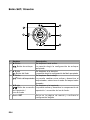 6
6
-
 7
7
-
 8
8
-
 9
9
-
 10
10
-
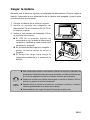 11
11
-
 12
12
-
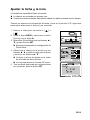 13
13
-
 14
14
-
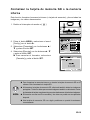 15
15
-
 16
16
-
 17
17
-
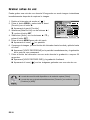 18
18
-
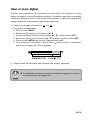 19
19
-
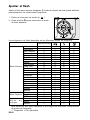 20
20
-
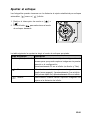 21
21
-
 22
22
-
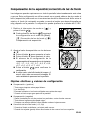 23
23
-
 24
24
-
 25
25
-
 26
26
-
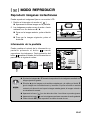 27
27
-
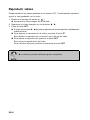 28
28
-
 29
29
-
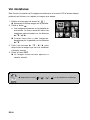 30
30
-
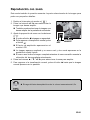 31
31
-
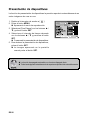 32
32
-
 33
33
-
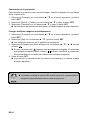 34
34
-
 35
35
-
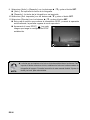 36
36
-
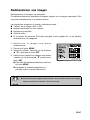 37
37
-
 38
38
-
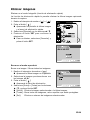 39
39
-
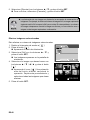 40
40
-
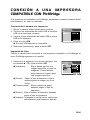 41
41
-
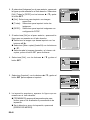 42
42
-
 43
43
-
 44
44
-
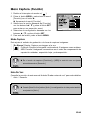 45
45
-
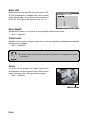 46
46
-
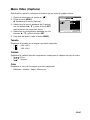 47
47
-
 48
48
-
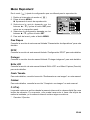 49
49
-
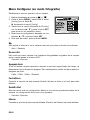 50
50
-
 51
51
-
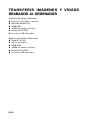 52
52
-
 53
53
-
 54
54
-
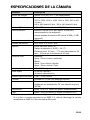 55
55